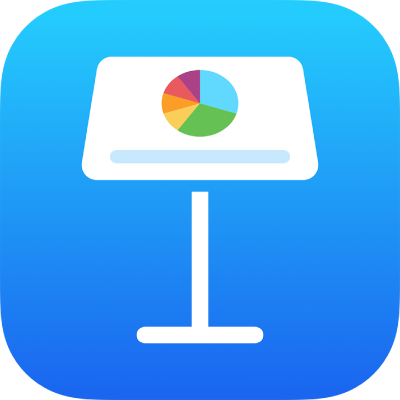
Erstellen einer interaktiven Präsentation durch Hinzufügen verlinkter Objekte auf dem iPhone
Du kannst festlegen, dass Objekte als Links fungieren, über die Zuschauer durch Tippen von einer Folie zur nächsten wechseln können. Dies ist besonders nützlich, wenn du eine interaktive Präsentation erstellen willst, bei der die Zuschauer ihren eigenen Pfad durch die Präsentation wählen können.
Zu den Objekten, die in Links verwandelt werden können, gehören Formen, Linien, Bilder, Bildergalerien, Zeichnungen, Textfelder, Gleichungen, Gruppen von Objekten und animierte Zeichnungen.
Verlinktes Objekt hinzufügen, damit Zuschauer zu einer anderen Folie navigieren können
Tippe auf das Objekt, das ein Link werden soll, und tippe dann auf „Link“ (möglicherweise musst du zuerst auf
 tippen).
tippen).Wähle eine der Folienoptionen aus oder tippe auf „Link zu Folie“ und gib die Nummer der Folie ein, zu der der Link führen soll.
Tippe zum Überprüfen des Linkziels auf
 und dann auf „Gehe zu Folie“.
und dann auf „Gehe zu Folie“.Musst du den Link nicht überprüfen, tippe auf die Folie, um die Steuerelemente zu schließen.
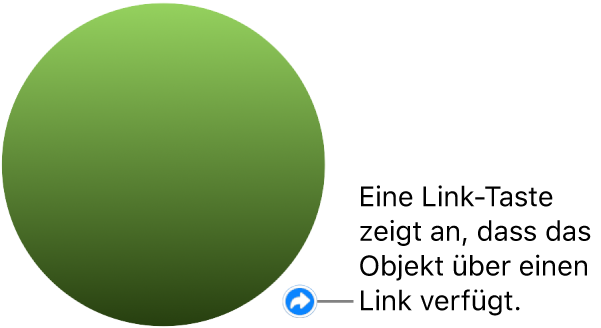
Verlinkter Text wird unterstrichen und in der rechten unteren Ecke eines verlinkten Objekts wird eine Linktaste (ein gebogener Pfeil aus) angezeigt. (Die Linktaste ist bei der Wiedergabe deiner Präsentation nicht sichtbar.)
Linkziel ändern
Tippe zum Ändern des Linkziels auf die Linktaste neben dem Objekt, tippe auf „Linkeinstellungen“ und wähle ein anderes Linkziel aus.
Tippe auf „Entfernen“, um den Link zu entfernen.
Festlegen, dass eine Präsentation interaktiv abläuft
Wenn du verlinkte Objekte verwenden willst, um zwischen Folien zu navigieren, musst du für die Wiedergabe der Präsentation als Präsentationstyp „Normal“ oder „Nur Links“ festlegen. Du kannst auch festlegen, dass deine Präsentation sofort nach dem Öffnen, in einer Endlosschleife oder bei Inaktivität vom Anfang wiedergegeben wird.
Tippe bei geöffneter Präsentation auf
 in der Symbolleiste, tippe auf „Präsentationsoptionen“ und dann auf „Präsentationstyp“.
in der Symbolleiste, tippe auf „Präsentationsoptionen“ und dann auf „Präsentationstyp“.Wähle einen Präsentationstyp aus:
Normal: Die Präsentation wechselt Folien oder startet Animationen, wenn der Zuschauer auf dem Bildschirm tippt oder streicht oder auf einen Link auf der Folie tippt. Dies ist nützlich, wenn du Folien der Reihe nach präsentieren willst.
Nur Links: Die Präsentation wechselt Folien oder startet Animationen nur dann, wenn der Zuschauer auf einen Link auf der Folie tippt. Dies ist nützlich, wenn du eine interaktive Präsentation auf einem Kiosksystem vorführen oder Folien nicht in der normalen Reihenfolge präsentieren willst.
Tipp: Stelle bei einer „Nur Links“-Präsentation sicher, dass jede Folie einen Link enthält (um Folien zu vermeiden, die in eine Sackgasse führen).
Lege beliebige Wiedergabeoptionen fest:
Präsentation als Endlosschleife: Aktiviere diese Option, damit die Präsentation am Ende der Vorführung zur ersten Folie zurückkehrt.
Bei Inaktivität neu starten: Aktiviere diese Option und lege mit dem Regler die Dauer der Inaktivität ohne Zuschauerinteraktion fest, bevor die Präsentation zur ersten Folie zurückkehrt.
Tippe auf „Fertig“.
Tippe zum Starten der Präsentation im Foliennavigator auf die Folie, mit der du anfangen möchtest, und klicke dann in der Symbolleiste auf
 .
.